Impression d’un graphique dans Microsoft Excel
Dans cet article, nous allons apprendre à imprimer un graphique dans Microsoft Excel.
_Avant d’apprendre à imprimer un graphique, nous devons connaître peu de choses.
Dans Excel, nous avons deux types de graphiques: – Graphique intégré et feuilles de graphique. Nous pouvons l’imprimer comme nous pouvons imprimer une feuille de calcul._
Prenons un exemple et comprenons.
Nous avons les données de vente de l’agent et nous créerons un graphique dans la feuille différente.
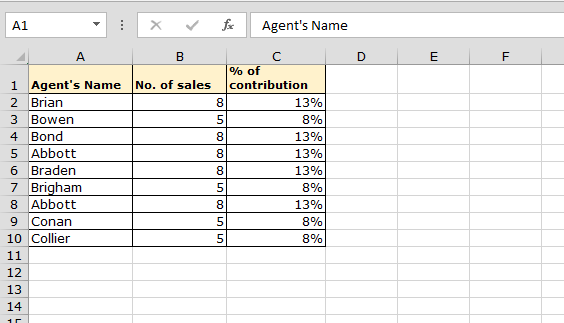
Suivez les étapes ci-dessous pour créer le graphique dans la feuille séparée: – * Sélectionnez la plage de données.
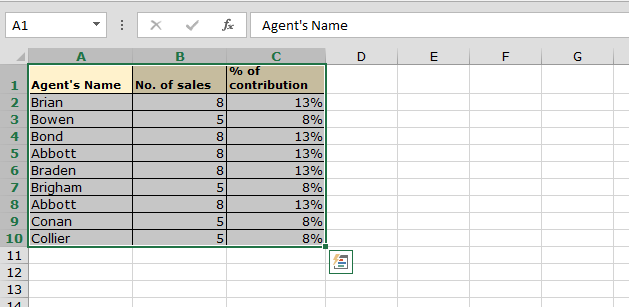
-
Appuyez sur la touche de raccourci F11 pour insérer le graphique.
-
Le graphique sera inséré dans une nouvelle feuille.
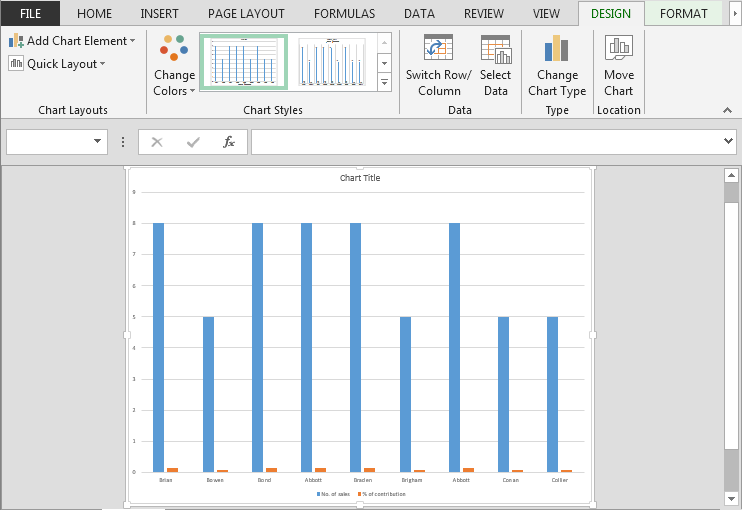
-
Nous changeons le type de graphique en graphique linéaire pour de meilleures informations graphiques.
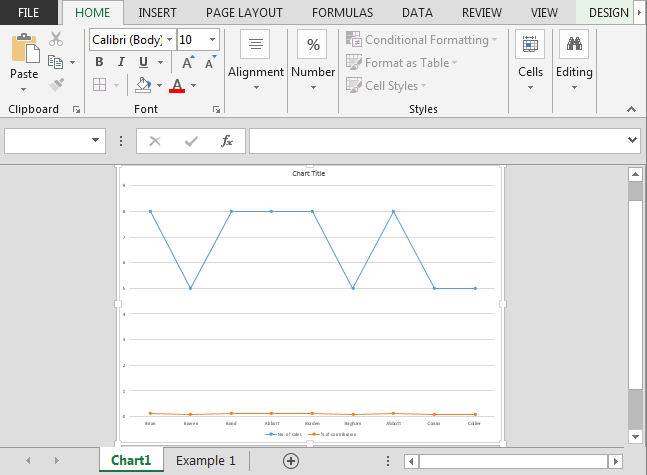
Pour imprimer le graphique, suivez les étapes ci-dessous: – * Accédez à la feuille de graphique.
-
Dans l’onglet Mise en page, cliquez sur la petite icône en forme de flèche à droite du groupe Configuration de la page.
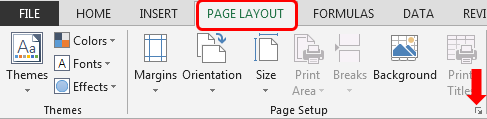
-
La boîte de dialogue de mise en page apparaît.
-
Dans le coin inférieur droit, cliquez sur Aperçu avant impression.
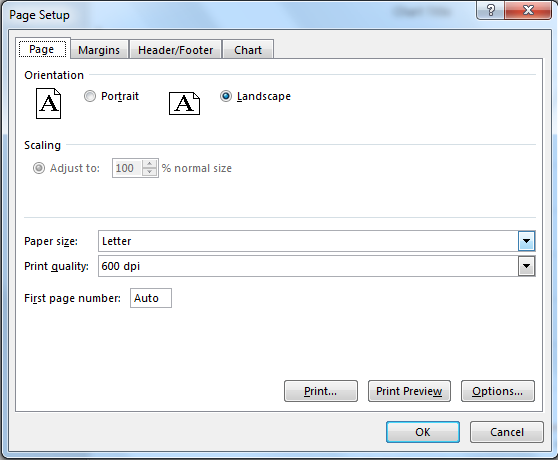
-
Une nouvelle fenêtre apparaîtra où nous pouvons voir l’aperçu avant impression du graphique.
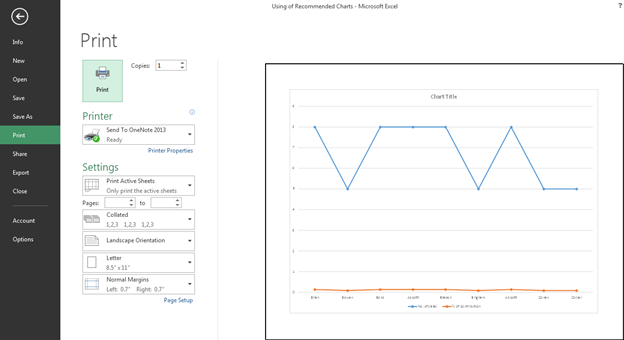
-
Pour donner l’impression, cliquez sur l’icône Imprimer.
Conclusion: – En suivant les étapes ci-dessus, vous pourrez imprimer un graphique dans Microsoft Excel.
_ _Si vous avez aimé nos blogs, partagez-les avec vos amis sur Facebook. Et vous pouvez aussi nous suivre sur Twitter et Facebook.
Nous serions ravis de vous entendre, faites-nous savoir comment nous pouvons améliorer, compléter ou innover notre travail et le rendre meilleur pour vous. Écrivez-nous à [email protected] __